Par Sambit Koley
Windows ne démarre pas sur votre ordinateur? Est-ce qu'il lance un code d'erreur 'Statut: 0xc0000098" avec un long message d'erreur commençant par "Windows n'a pas réussi à démarrer." déclaration? Le problème est associé aux données de configuration de démarrage sur votre ordinateur. Pour résoudre cette erreur, tout ce que vous avez à faire est de suivre ces correctifs faciles sur votre ordinateur.
Vous aurez besoin d'un support d'installation amorçable (ou du DVD Windows 10 à partir duquel vous avez installé Windows 10). Si vous n'en avez pas, vous devez créer un support d'installation amorçable. Après avoir créé le support d'installation amorçable pour votre appareil, vous pouvez passer aux solutions principales.
Fix-1 Reconstruire les données de configuration de démarrage-
Reconstruire Données de configuration de démarrage (BCD) sur ton ordinateur.
1. Insérez le support d'installation que vous avez créé (ou le DVD d'installation de Windows 10).
2. Lorsque votre appareil démarre, entrez simplement une touche de votre clavier pour démarrer à partir du lecteur de DVD.
3. Cliquer sur "Suivant“.
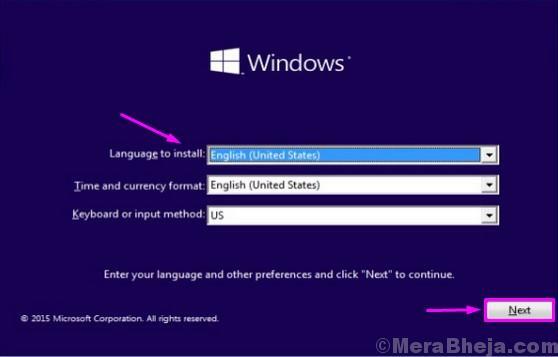
4. Sélectionnez l'option "Répare ton ordinateur“.
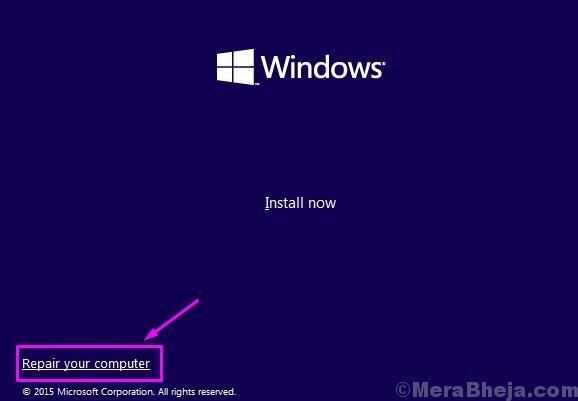
5. Lorsque vous voyez le "Options avancées", Clique dessus.

6. Maintenant, vous devez cliquer sur le "Invite de commandes" pour y accéder.
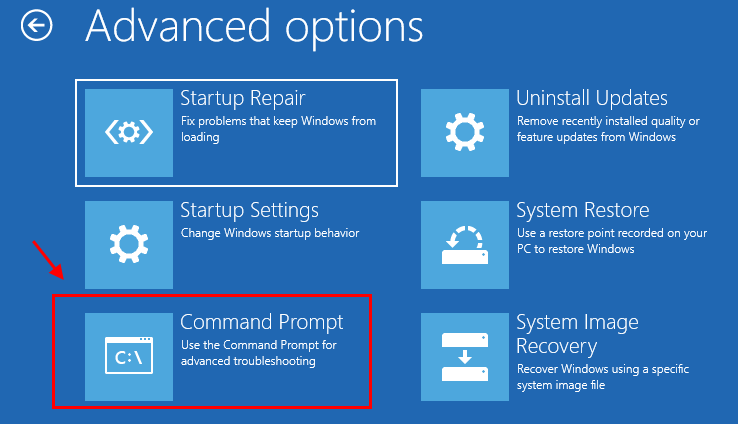
7. Tu dois copier coller cette seule ligne de code dans le Invite de commandes fenêtre, puis appuyez sur Entrer. Cela reconstruira les données de configuration de démarrage sur votre ordinateur.
bootrec / reconstruireBcd

8. Pour corriger le répertoire de démarrage principal, vous devez les exécuter.
bootrec /fixmbr. bootrec /fixboot

Fermer Invite de commandes la fenêtre.
9. En revenant cliquer sur "Éteignez votre PC" pour éteindre l'ordinateur.

Vous devez attendre un certain temps.
11. Ensuite, ce que vous devez faire est de débrancher le lecteur d'installation de Windows 10 de votre ordinateur.
12. Démarrez votre ordinateur et il démarrera normalement Windows 10.
Fix-2 Réparation MBR-
Réparer le Enregistrement de démarrage principal sur votre ordinateur peut résoudre ce problème.
1. Insérez le disque d'installation de Windows 10 puis cliquez sur "Suivant“.
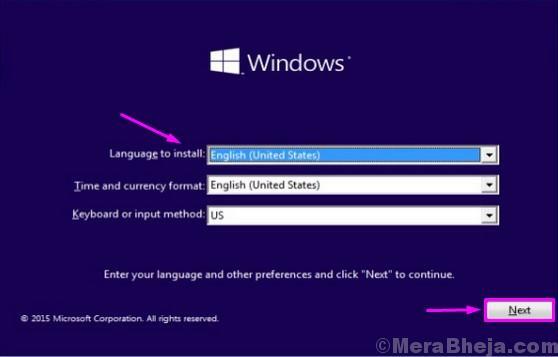
2. Dans le coin inférieur gauche du Environnement de récupération, cliquer sur "Répare ton ordinateur”
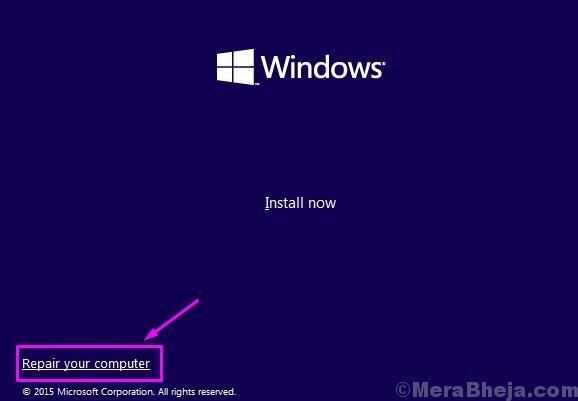
3. Ensuite, cliquez sur "Options avancées“.

4. Vous pouvez facilement accéder au "Invite de commandes» en le sélectionnant dans le Options avancées menu.
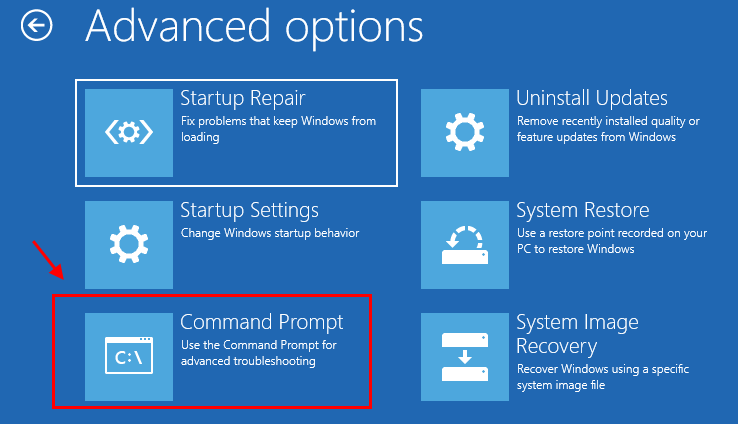
5. Pour réparer le MBR, copier coller cette commande dans Invite de commandes fenêtre, puis appuyez sur Entrer.
bootsect /nt60 C :

6. Lorsque vous voyez le message "Le code de démarrage a été mis à jour avec succès sur tous les volumes ciblés“.
Fermer Invite de commandes la fenêtre.
Éteignez votre appareil.
Démarrez votre ordinateur et il démarrera normalement Windows 10. Vérifiez si le problème est toujours là ou non.